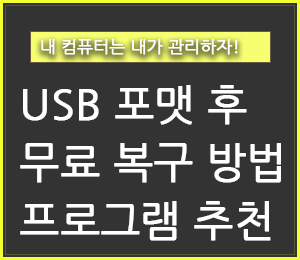
USB 데이터를 실수로 포맷하거나, 열리지 않는 등
USB를 복구해야 하는 경우가 있죠?
데이터가 날아간지 얼마 안되었다면 잘 찾아오셨습니다.
무료 복구 프로그램을 통해서
USB 복구 방법에 대해 소개합니다.
아래에서 무료 복구 프로그램부터
바로 살펴보시죠!
1. 무료 복구 프로그램 추천
디스크 저장장치 복구 프로그램은
Wondershare Recoverit을 추천드립니다.
Recoverit은 전세계 160여개국, 500만명 이상의 사용자들이 사용하며,
복구율 95%의 높은 신뢰도를 보여주는 프로그램이기에 추천드립니다.
▶ Wondershare Recoverit 복구 프로그램 무료 다운로드 및 설치 방법
Wondershare Recoverit 복구 프로그램 무료 다운로드 및 설치
하드디스크, SSD, USB 디스크 장치 등 저장장치의 데이터가 갑자기 날아가거나, 실수로 포맷, 갑자기 잠기는 등 다양한 이유로 디스크 데이터를 날리는 일들이 간혹 있죠. 이번 글에서는 저장 디스
rnrn2.tistory.com
2. USB 데이터 복구 방법
위에서 Wondershare Recoverit 복구 프로그램을 다운로드 받으셨나요?
설치까지 완료하고, Recoverit 프로그램을 실행하면,
아래 사진과 같은 모습일 것입니다.
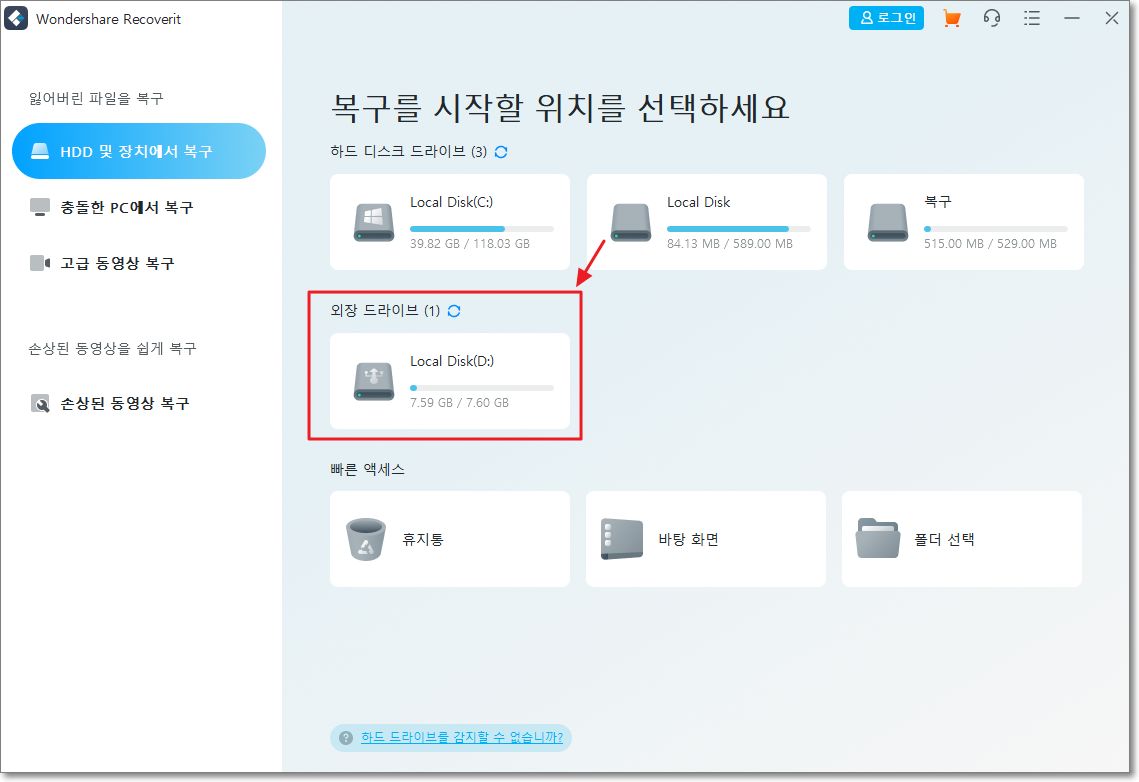
▶ 현재 PC에 연결되어 있는 각종 저장장치들이 있는데요.
여기서 외장 드라이브 부분에 있는 USB 디스크의 데이터를 복구해보도록 하겠습니다.
▶ 복구하길 원하는 드라이브(외장드라이브, USB) 위에 마우스를 올리면 '스캔'이라는 문구가 뜰겁니다.
이것을 클릭하세요.
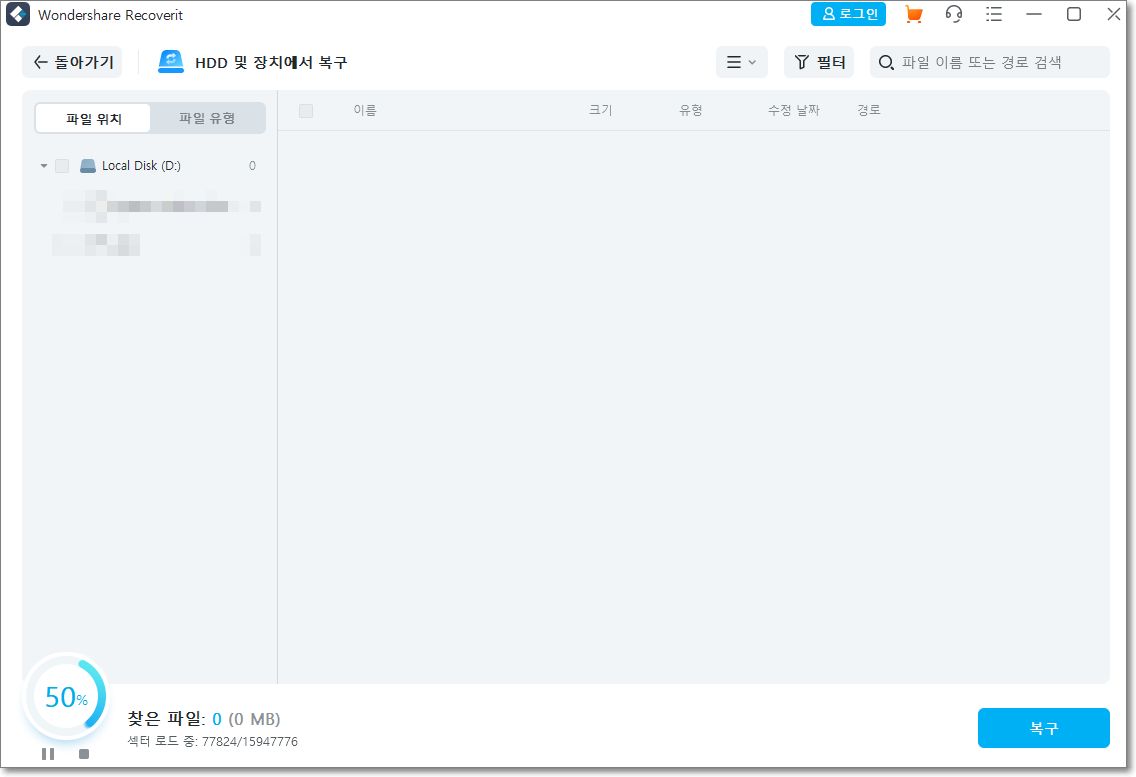
▶ 그럼 곧바로 해당 USB 디스크 장치를 바로 스캔하는데요.
좌측 하단에서 진행 과정을 확인할 수 있습니다.
▶ 이제 USB 복구 스캔 과정을 기다립니다.
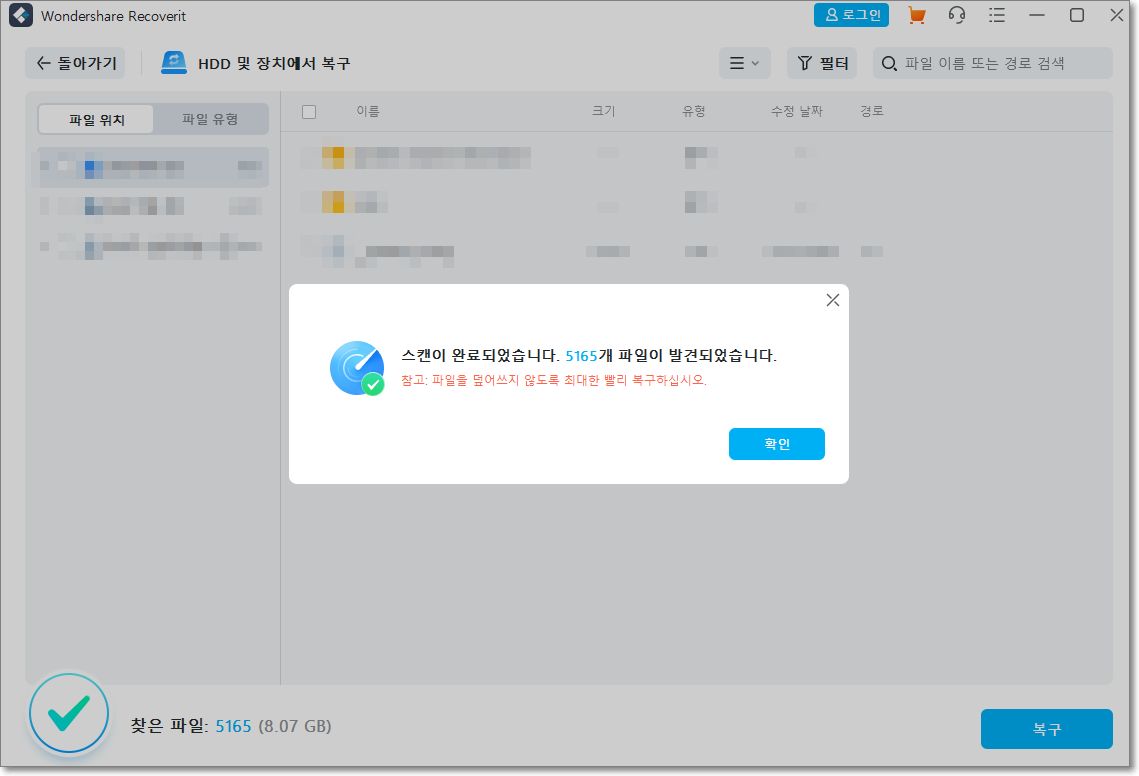
▶ USB에 들어있었던 파일들을 5165개나 발견했다고 하네요.
확인 버튼을 클릭합니다.
※ 참고사항) USB 내에 발견된 파일이 너무 많은 듯하긴 하지만, 포맷을 할 때에 '빠른 포맷'을 하면,
USB 안에 데이터 흔적이 대부분 남기 때문에, 이런 식으로 복구하는 데에 용이합니다.
물론, 완전히 초기화된 것이 아니라는 단점도 있겠죠.
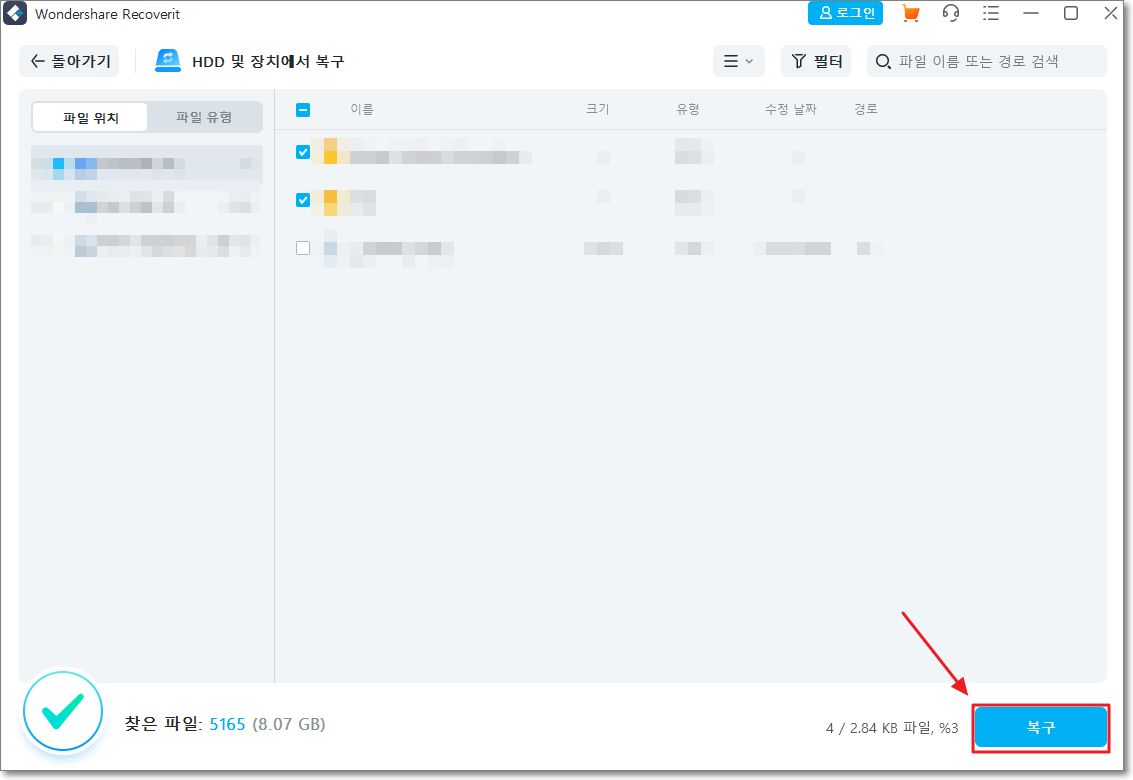
▶ USB 내에서 복구하길 원하는 파일들을 선택한 후(박스에 체크 표시),
오른쪽 하단의 복구 버튼을 클릭하면, USB 포맷 후 복구가 완료됩니다.
간단한 방법이죠?!
"쿠팡 파트너스 활동의 일환으로, 이에 따른 일정액의 수수료를 제공받을 수 있습니다. "







